استفاده از اسکایپ برای تماس تصویری در کاهش هزینههای تلفن شما بسیار موثر است. از سوی دیگر، با استفاده از اسکایپ به امکانات دیگری نیز دسترسی خواهید داشت.
اسکایپ اپلیکیشنی است برای تماس صوتی و تصویری که قابلیت چت کردن را نیز به شما میدهد. امکان استفاده از این اپلیکیشن بر روی آی او اس و اندروید میسر است، هرچند نسخه اندرویدی این برنامه که از قابلیت تماس تصویری پشتیبانی میکند، با تمام گوشیهای اندرویدی سازگار نیست و ورژنهای قدیمیتر اندروید امکان استفاده از تماس تصویری در اسکایپ را ندارند.
با این حال، اسکایپ یک نرم افزار فوق العاده برای برقراری تماس ارزان یا رایگان به شمار میرود. به وسیله اسکایپ، نه تنها امکان برقراری تماس با یک اکانت اسکایپ دیگر را به صورت رایگان دارید، بلکه میتوانید با پرداخت هزینه بسیار کمی، با تلفنهای داخلی و خارجی نیز تماس برقرار کنید. استفاده از اسکایپ برای تماس تصویری نیاز به اتصال به اینترنت گوشی یا وای فای دارد.
بیشتر بخوانید: قابلیت ضبط مکالمات در اسکایپ امکان پذیر شد؛ حالت Content Creators
گام نخست، دانلود اسکایپ
استفاده از اسکایپ در اندروید و iOS به صورت رایگان میسر است. برای دانلود نسخه آی او اس به اپ استور مراجعه نمایید. نسخه اندروید نیز در گوگل پلی یا سایر اندروید مارکتها قابل دانلود است.
دستگاههای اندرویدی زیادی از اسکایپ پشتیبانی میکنند. به طور کلی، هر دستگاهی که، اندروید 2.1 و بالاتر داشته باشد، قابلیت نصب اسکایپ -مگر در موارد محدود- را دارد
در آی او اس نیز انواع آیفون و آیپاد که از آی او اس 4 و بالاتر پشتیبانی میکنند، امکان نصب و استفاده از اسکایپ برای تماس تصویری را به شما میدهند. در صورتیکه، آیپاد تاچ 3 جنریشن یا آیفون تی جی دارید، تنها قادر به دریافت ویدیو خواهید بود.
بیشتر بخوانید: پشتیبانی از اسکایپ در گوشی های قدیمی؛ ارائه نسخه ای جدید
برای اندروید به طور کلی دو نسخه اسکایپ وجود دارد. نسخه اندروید (Skype for Android) و نسخه موبایل برای ورایزون (Skype Mobile for Verizon) در صورتیکه از اندروید ورایزون استفاده میکنید، امکان دانلود اسکایپ موبایل برای ورایزون را خواهید داشت. در غیر این صورت، نسخه اسکایپ برای اندروید را دانلود کنید.
تفاوت اصلی این دو نسخه در این است که در اسکایپ موبایل برای ورایزون؛ اگرچه قابلیت تماس بین المللی، تصویری و صوتی را خواهید داشت، اما امکان برقراری تماس با تلفنهای محلی را ندارید. هرچند، در نسخه اسکایپ برای اندروید، به تمام گزینههای تماس در این برنامه شامل تماس تلفنی محلی نیز، دسترسی خواهید داشت.
برای نگارش این مقاله، از اسکایپ برای اندروید استفاده شده است. در زمان تست اسکایپ با دروید ایکس که از اندرویید 2.1 استفاده مینمود، گزینه ویدیو چت قابل استفاده نبود.
نصب اسکایپ برای اندروید
پس از دانلود و نصب اسکایپ برای اندروید، بر روی برنامه بزنید تا باز شود. در کادری که مشاهده مینمایید، مشخصات اکانت اسکایپ خود را برای ورود وارد نمایید. در صورتیکه اکانت اسکایپ ندارید، بر روی ساخت اکانت –sign up- بزنید. اطلاعات ورودی در این مرحله، شامل یوزرنیم و پسوورد هستند.
پس از ورود، پیامی را مبنی بر همسان سازی مخاطبین تلفن همراه خود دریافت خواهید کرد. در این قسمت، امکان فعال سازی تمام مخاطبین، یا انتخاب لیست مخاطبین دلخواه و حتی اضافه نکردن هیچ یک از مخاطبین را خواهید داشت. در صورت افزودن مخاطبین تلفن همراه به لیست اسکایپ، به سادگی میتوانید از طریق این اپلیکیشن با آنها تماس بگیرید.
در صفحه اصلی اسکایپ، چهار دکمه را مشاهده مینمایید. مخاطبین، اخیر، تماس تلفنی و پروفایل، دکمه اخیر – recent- امکان مشاهده رویدادهای اخیر در اسکایپ را به شما میدهد. به عنوان مثال، تماسهایی که از دست دادهاید، یا پیامهایی که برای شما ارسال شده است.
در قسمت، تماسهای تلفنی – Call phones – به صفحهای راهنمایی خواهید شد که از طریق آن قادر به برقراری تماس با یک تلفن معمولی خواهید بود. –نیازی به داشتن اکانت اسکایپ برای مخاطبی که با او تماس میگیرید، وجود نخواهد داشت.- در قسمت پروفایل نیز، امکان مشاهده پروفایل و استاتوس خود را خواهید داشت.
بیشتر بخوانید: پهنای باند مورد استفاده برای هر تماس اسکایپ چقدر است؟
علاوه بر این، دسترسی به قسمت تنظیمات منو در جایی که امکان تنظیم نوتیفیکیشنها، گزینههای آی ام و نحوه بالا آمدن اسکایپ در هنگام شروع به کار دستگاه برای شما میسر است، وجود دارد.
نصب اسکایپ برای آی او اس
در آی او اس نیز، همانند اندروید، پس از شروع به کار با اسکایپ برای اولین بار پس از دانلود و نصب این اپلیکیشن، پیامی مبنی بر نیاز به ورود نام کاربری و پسوورد دریافت خواهید داشت. هرچند، بر خلاف اندروید در آی او اس امکان ساخت اکانت اسکایپ از درون برنامه را ندارید. به منظور ساخت اکانت اسکایپ، باید به وب سایت این اپلیکیشن که لینک آن را در قسمت منابع مشاهده میکنید، مراجعه نمایید.
پس از آغاز به کار برنامه و ورود اطلاعات مورد نیاز، به طور مستقیم به قسمت مخاطبین برده خواهید شد. در این قسمت، به طور اولیه تنها مخاطبینی که قبلا نام آنها را در فهرست اسکایپ ذخیره کرده باشید، وجود دارد. برای مشاهده مخاطبین درون تلفن همراه خود، بر روی گزینه مخاطبین (contacts) در گوشه سمت راست و بالای تصویر بزنید. در منوی اصلی مخاطبین، امکان پیدا کردن آنها از طریق آیفون را دارید، اما امکان ایمپورت کردن آنها به لیست مخاطبین اسکایپ میسر نیست.
در نسخه آیفون اسکایپ چهار تب به چشم میخورد. مخاطبین، پیامها، تماس و اطلاعات من، از طریق تب پیامها (Messages) امکان ارسال پیام مستقیم به افراد از طریق لیست مخاطبین اسکایپ تان وجود دارد. در حالیکه، در قسمت اطلاعات من، قادر به مشاهده پروفایل خود، خرید اعتبار اسکایپ و نصب صندوق صوتی پیام خواهید بود.
بیشتر بخوانید: انتشار بروزرسانی اپلیکیشن اسکایپ برای سیستم عامل اندروید
گام سوم، تماس صوتی در اسکایپ
در هنگام استفاده از اسکایپ به دو طریق امکان برقراری تماس صوتی را خواهید داشت. تماس صوتی اسکایپ با اسکایپ و تماس صوتی اسکایپ با تلفن همراه تقسیم بندی میشود. تماس صوتی اسکایپ با اسکایپ، رایگان است؛ هرچند هزینه اینترنت کماکان محاسبه میشود. تماس صوتی اسکایپ با تلفن همراه یا تلفن ثابت، مشمول هزینه میشود؛ هرچند هزینه برقراری تماس در اسکایپ بسیار پایین است -1.9 سنت بر دقیقه برای تماس با آمریکا.-
روش استفاده از تماس صوتی اسکایپ با اسکایپ
لیست مخاطبین را در اسکایپ باز نمایید. در صورتیکه از اندروید استفاده میکنید، به قسمت لیست مخاطبین بروید. بر روی آیکون بعدی در جایی که تمام مخاطبین (All contacts) را مشاهده میکنید، بزنید. سپس اسکایپ (Skype) را انتخاب نمایید. در صورتیکه از آی او اس استفاده میکنید، بر روی دکمه گوشه سمت چپ و پایین صفحه که با نوشته مخاطبین (Contacts) مشخص شده است، بزنید. در صفحه بعدی، مخاطبین اسکایپ (Skype Contacts) را انتخاب کنید.
سپس مخاطبی را که تمایل دارید با او تماس بگیرید را انتخاب نموده و بر روی تماس – Call- بزنید. یک گزینه برای ارسال پیام نیز دارید. در صورتیکه از آی او اس استفاده میکنید، امکان استفاده از اسکایپ برای تماس تصویری را نیز خواهید داشت.
برقراری تماس با اسکایپ به تلفن
در صورتیکه میخواهید با شماره تلفن ثابت یا تلفن همراه تماس بگیرید، بر روی گزینه تماس تلفنی (Call phones) در اندروید یا تماس (Call) در آی او اس بزنید. در صورتیکه شماره تماس مخاطب مورد نظر را در قسمت مخاطبین تلفن همراهتان ذخیره نمودهاید، میتوانید بر روی آیکون دفترچه تلفن در گوشه سمت راست و بالای تصویر در آی او اس و اندروید بزنید و سپس، یک شماره را از قسمت دفترچه تلفن انتخاب نمایید.
بیشتر بخوانید: بهترین برنامه های تماس تصویری برای گوشی های هوشمند و تبلت ها
در غیر اینصورت، میتوانید از پد شماره گیر برای تایپ شماره مورد نظر استفاده نمایید. قبل از برقراری تماس، از وارد نمودن پیش شماره کشور مورد نظر، اطمینان حاصل نمایید. همواره نیاز به وارد نمودن پیش شماره کشور مقصد وجود دارد، چراکه اسکایپ یک سرویس اینترنتی تماس به شمار میرود.
توجه داشته باشید، این نوع تماس تلفنی شامل پرداخت هزینه میشود. تعرفه هزینه تماس بر حسب دقیقه است.
استفاده از اسکایپ برای تماس تصویری
همانطور که پیشتر نیز به آن اشاره شد، اسکایپ یک سرویس فوق العاده تماس صوتی و تصویری اینترنتی است، هرچند معایبی نیز دارد. بزرگترین اشکال اسکایپ پشتیبانی نکردن از تماس تصویری، برای تمام تلفنهای همراه است. به هر حال برقراری تماس تصویری در اسکایپ، از طریق مراحلی مشابه با برقراری تماس اسکایپ به اسکایپ انجام میپذیرد.
بیشتر بخوانید: مترجم اسکایپ اکنون بر روی تماس با گوشی های موبایل و خطوط ثابت تلفن کار می کند
مهمترین ویژگی اسکایپ نیز پشتیبانی از دستگاههای مختلف است. اسکایپ هم اکنون نسخههای ویژهای برای ویندوز، مک، لینوکس، سیمبین و حتی برخی تلویزیونهای هوشمند متصل به اینترنت، علاوه بر نسخههای اندرویید و آی او اس دارد. از این رو با ساخت یک اکانت اسکایپ، امکان برقراری تماس با هرکسی را خواهید داشت. نرخ پایین تماسهای بین المللی نیز ویژگی مثبت دیگر اسکایپ به شمار میرود.
آیا تاکنون از اسکایپ استفاده نمودهاید؟ کیفیت تماس صوتی و تصویری اسکایپ نسبت به سایر اپلیکیشنهای موجود، نظیر ایمو را چگونه ارزیابی میکنید؟ آیا اپلیکیشن دیگری را برای تماس صوتی و تصویری میشناسید؟ از طریق قسمت کامنتها با تکراتو در تماس باشید.
.
منبع: pcworld






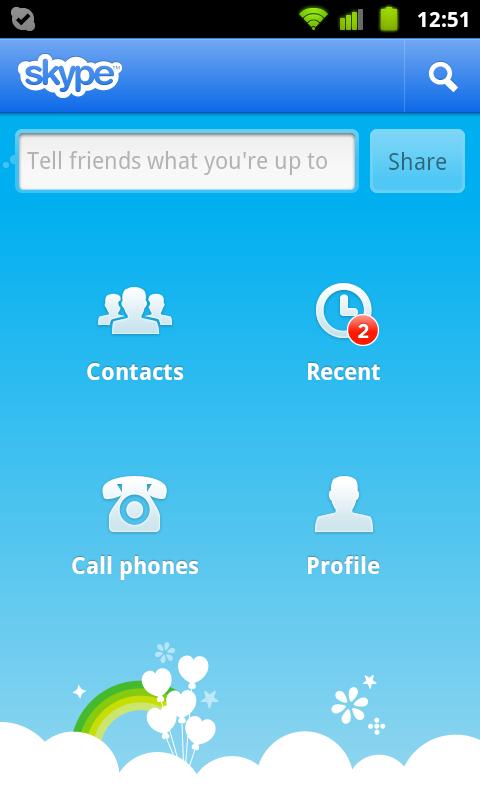
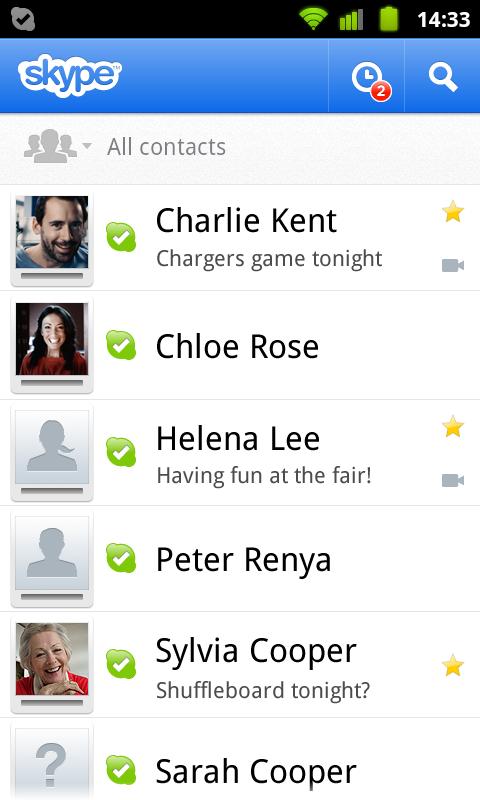
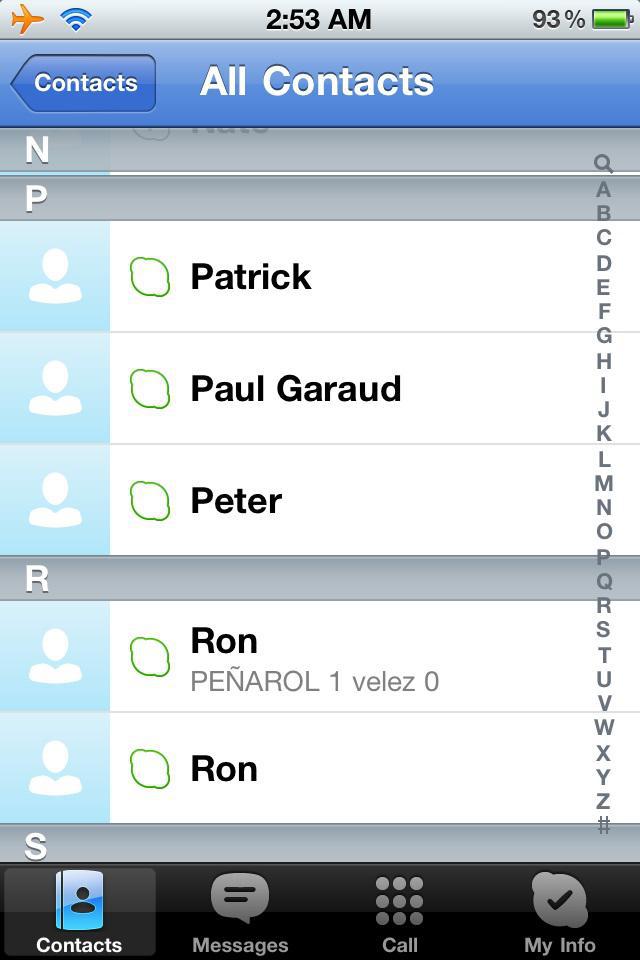
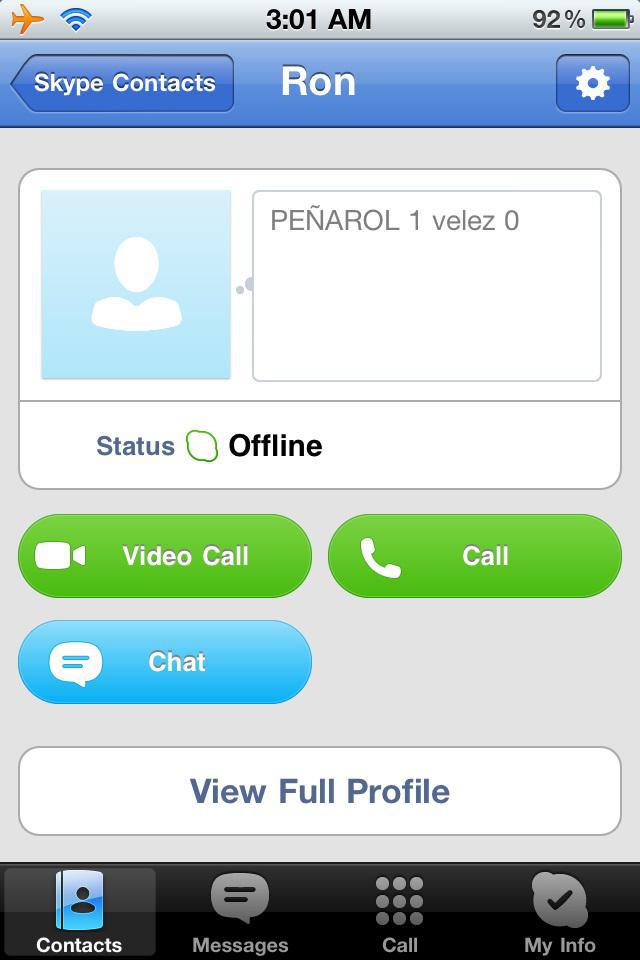
سلام خسته نباشید
ببخشید من از اسکایپ به عنوان کلاس استفاده میکنم
چطوری میتوانم تماس هارا یک طرفه کنم؟